手机插在电脑上怎么读取手机文件 用电脑读取手机文件的方法
在日常生活中,我们经常会遇到需要在电脑上读取手机文件的情况,但是许多人并不清楚如何操作,导致无法顺利实现这一目标。要将手机连接到电脑并读取其中的文件并不难,只需按照正确的步骤进行操作即可。接下来我们将介绍一些简单易行的方法,帮助您轻松实现在电脑上读取手机文件的目标。
方法如下:
1.打开【设置】,如下图所示。

2.在【设置】页面,打开【系统和更新】,如下图所示。
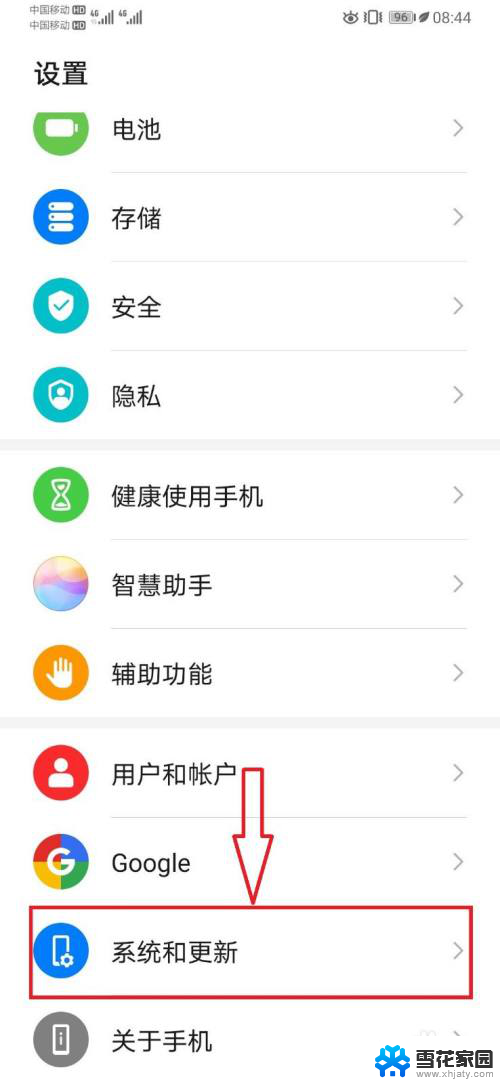
3.在【系统和更新】页面,打开【开发人员选项】,如下图所示。
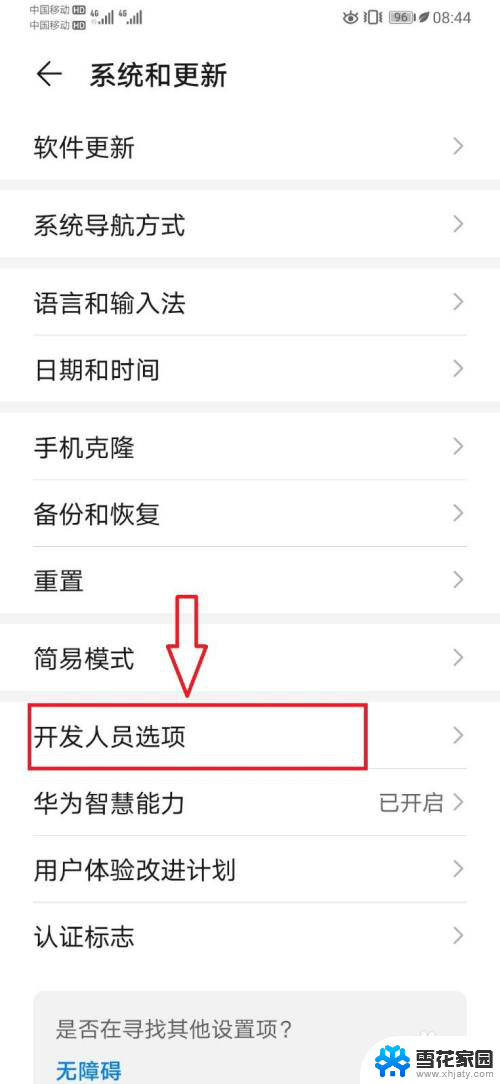
4.进入【开发人员选项】页面,开启【USB调试】开关,如下图所示。
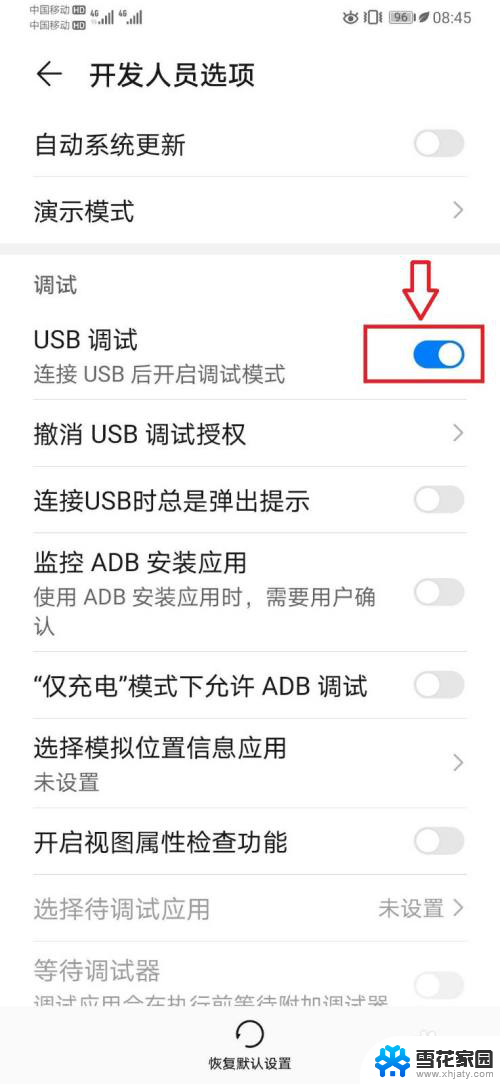
5.通过数据线连接手机和电脑后,电脑上打开360工具【管理我的手机】。如下图所示。

6.360手机助手自动连接手机和电脑,连接成功,点击打开【我的手】,如下图所示。
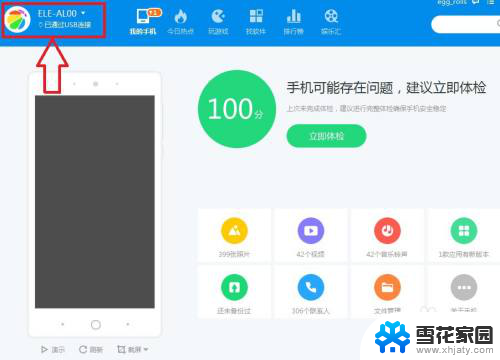
7.进入【我的手机】页面,可以看到安装的应用、音乐文件、照片文件等。可以直接通过电脑操作手机上的文件,如下图所示。
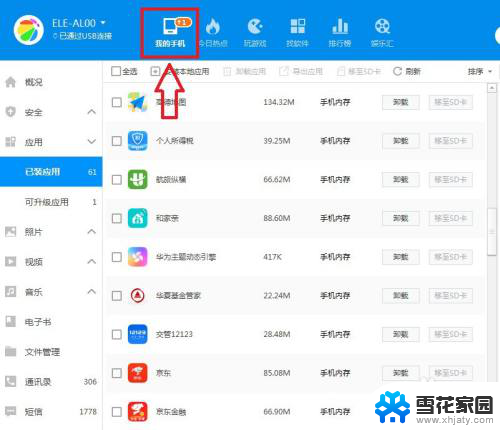
8.总结:
1,打开【设置】;
2,在【设置】页面,打开【系统和更新】;
3,在【系统和更新】页面,打开【开发人员选项】;
4,在【开发人员选项】页面,开启【USB调试】开关;
5,数据线连接手机+电脑后。电脑上打开360软件【管理我的手机】,软件自动连接手机;
6,在连接成功后,点击【我的手机】;
7,进入【我的手机】页面,即可通过电脑操作手机文件。
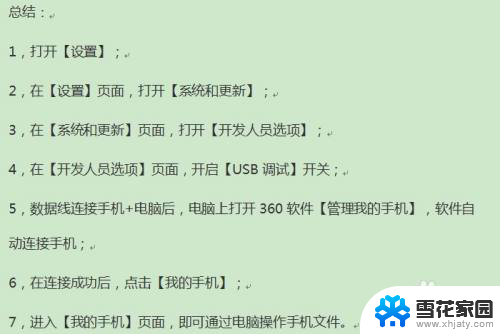
以上就是手机插在电脑上怎么读取手机文件的全部内容,还有不懂得用户就可以根据小编的方法来操作吧,希望能够帮助到大家。
- 上一篇: wps字体默认十号 wps字体怎么设置为默认十号
- 下一篇: 电脑怎么强制性关机 电脑怎么按键强制关机
手机插在电脑上怎么读取手机文件 用电脑读取手机文件的方法相关教程
-
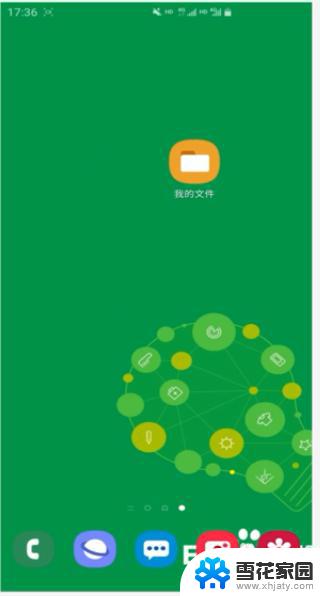 手机上连接u盘怎么打开 U盘如何在手机上读取和编辑文件
手机上连接u盘怎么打开 U盘如何在手机上读取和编辑文件2023-09-12
-
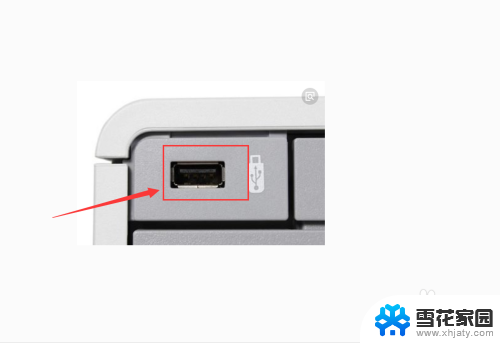 u盘的文件无法读取怎么办 U盘插入电脑无法识别怎么办
u盘的文件无法读取怎么办 U盘插入电脑无法识别怎么办2024-07-05
-
 怎么用手机传文件到电脑 USB线如何传输手机文件到电脑
怎么用手机传文件到电脑 USB线如何传输手机文件到电脑2024-06-10
-
 安卓手机传文件到电脑 手机通过USB线传文件到电脑方法
安卓手机传文件到电脑 手机通过USB线传文件到电脑方法2024-03-18
- 手机怎么直接看电脑上的文件 如何用手机查看电脑上的文件
- 文档显示只读怎么取消 word文件如何取消只读模式
- 文件如何取消只读模式 word文件如何取消只读模式
- 用数据线连接手机和电脑怎么传文件 USB线传送手机文件到电脑的方法
- 怎么在电脑上看手机上的文件 手机如何通过无线网络访问电脑中的文件
- 电脑通过数据线传到手机的文件在哪里 手机数据线连接电脑传文件的方法
- 电脑微信设置文件保存位置 微信电脑版文件保存位置设置方法
- 增值税开票软件怎么改开票人 增值税开票系统开票人修改方法
- 网格对齐选项怎么取消 网格对齐选项在哪里取消
- 电脑桌面声音的图标没了 怎么办 电脑音量调节器不见了怎么办
- 键盘中win是那个键 电脑键盘win键在哪个位置
- 电脑如何连接隐藏的wifi网络 电脑如何连接隐藏的无线WiFi信号
电脑教程推荐